联想电脑桌面任务栏怎么设置
在使用联想笔记本时,任务栏是我们经常需要调整的一个重要设置,通过调整任务栏的位置和大小,可以让我们更加方便地使用电脑。在联想电脑上,设置任务栏的方法也是非常简单的。只需要一些简单的操作,就可以轻松地将任务栏放置在电脑屏幕的任意位置,或者调整任务栏的大小,以满足个人的使用习惯和需求。让我们一起来了解一下如何在联想笔记本上调整任务栏的位置和大小。

1.任务栏是否锁定
在任务栏上右击鼠标查看“锁定任务栏”项是否选中,如果选中则已经锁定任务栏,将无法实现移动或大小改变。取消选择则可以实现移动或改变大小。修改任务栏是否锁定,还可以点击“开始”-“设置”-“任务栏和开始菜单”内,改变“锁定任务栏”设置。
2.如果锁定任务显示灰色而无法更改设置
修改系统内“组策略”即可。
(1)点击“开始”-“运行”。
(2)在弹出的对话框中的“打开”文本栏中键入gpedit.msc后按回车键启动组策略。
(3)依次展开“用户配置”-“管理模板”-“任务栏和[开始]菜单”,在右侧窗口中找到“锁定任务栏”后用鼠标双击该选项,选择“未被配置”或“禁用”即可恢复。默认为“未被配置”。而如果选中"已启用"就可以实现使任务栏无法锁定,或锁定后无法解除锁定的功能。
3.设置任务栏位置大小的技巧
在任务栏取消锁定的情况下,鼠标指针悬停在任务栏的边缘或任务栏上的某处的边缘。当鼠标指针显示双箭头时按住鼠标左键拖动,可以调整项目大小。当鼠标指针移动到“开始”和快速启动栏左边的短竖线之间时,按住鼠标左键并在希望的方向上拖动可以移动任务栏在桌面上的位置(左边、右边或上边等)。
以上是有关如何设置联想电脑桌面任务栏的全部内容,对于那些不太清楚的用户,您可以参考以上小编的步骤进行操作,希望对大家有所帮助。
- 上一篇: wps查找按钮在哪里
- 下一篇: 文档乱码是什么原因
联想电脑桌面任务栏怎么设置相关教程
-
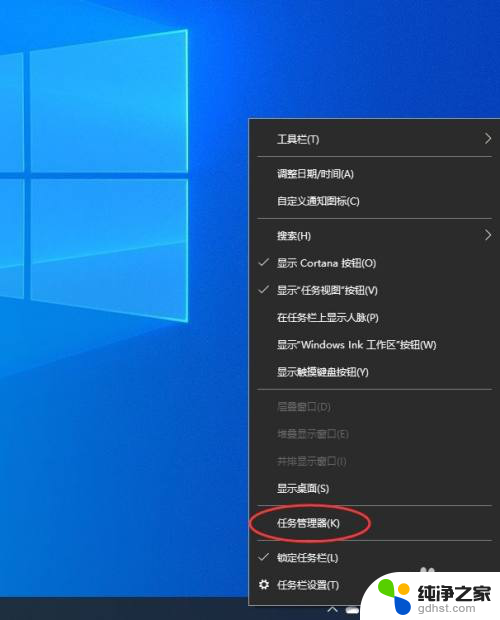 联想电脑底部任务栏无响应
联想电脑底部任务栏无响应2024-04-21
-
 电脑桌面任务栏在哪
电脑桌面任务栏在哪2023-12-10
-
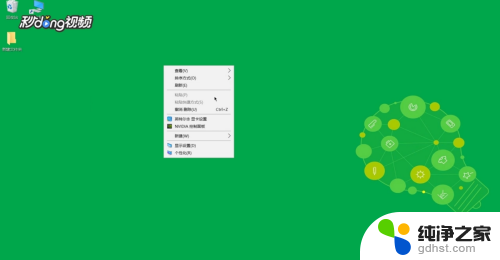 怎么隐藏桌面图标和任务栏
怎么隐藏桌面图标和任务栏2024-08-31
-
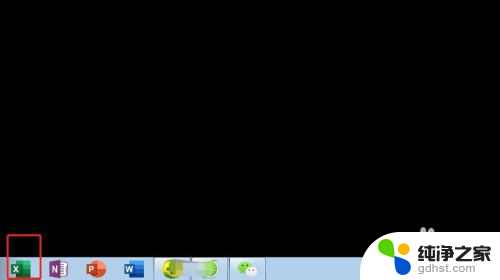 任务栏的图标怎么移到桌面
任务栏的图标怎么移到桌面2024-03-25
电脑教程推荐